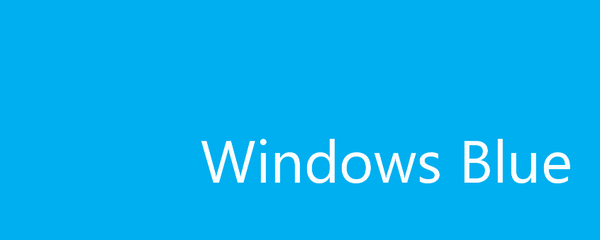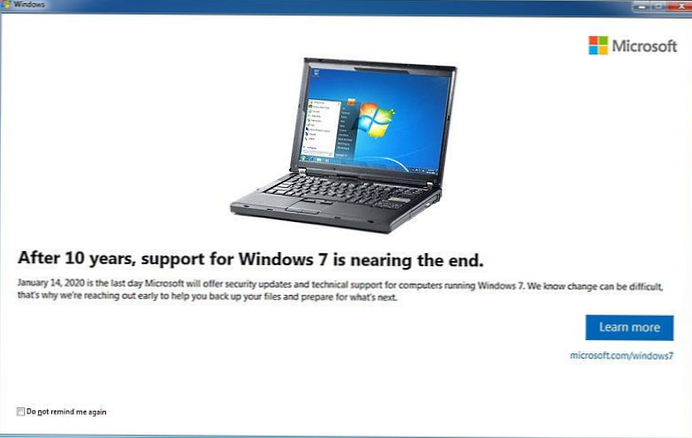Windows 8.1 AIO (All-in-One) - obraz operačného systému Windows 8.1, ktorý obsahuje všetky vydania vydané spoločnosťou Microsoft, s oboma bitmi (32 bitov alebo 64 bitov). Po vytvorení obrazu typu všetko v jednom budete mať jeden obrázok operačného systému Windows 8.1 a nie niekoľko obrázkov s rôznymi vydaniami..
Obraz systému All-in-One (všetko v jednom) obsahuje 6 alebo 8 vydaní systému Windows 8.1, v závislosti od toho, či sa do zostavy pridajú vydania jedného jazyka (pre jeden jazyk)..
obsah:- Príprava na vytvorenie systému Windows 8.1 AIO
- Vytvorte AIO systému Windows 8.1 x86 x64
- Závery článku
V jednom prípade systém Windows 8.1 AIO obsahuje nasledujúce vydania (6 edícií):
- Windows 8.1 x64;
- Windows 8.1 Pro x64;
- Windows 8.1 Enterprise x64;
- Windows 8.1 x86;
- Windows 8.1 Pro x86;
- Windows 8.1 Enterprise x86.
V inom prípade sa obrázok AIO systému Windows 8.1 skladá z 8 vydaní:
- Windows 8.1 x64;
- Windows 8.1 Pro x64;
- Windows 8.1 Enterprise x64;
- Windows 8.1 Single Language x64;
- Windows 8.1 x86;
- Windows 8.1 Pro x86;
- Windows 8.1 Enterprise x86;
- Windows 8.1 Single Language x86;
Program WinAIO Maker Professional nám pomôže vytvoriť obrázok, ktorý kombinuje všetky vydania systému Windows 8.1. Už na mojich stránkach som už hovoril o vytvorení obrazu Windows 7 AIO (odkaz nájdete v tomto článku) v programe Win Tollkit, pomocou ktorého môžete vytvoriť aj Windows 8.1 AIO..
Proces vytvárania obrazu operačného systému Windows 8.1 AIO sa nelíši od vytvárania systému Windows 8 AIO.
Príprava na vytvorenie systému Windows 8.1 AIO
Na vytvorenie obrazu AIO systému Windows 8.1 (všetko v jednom) používam originálne ruské obrázky operačného systému Windows 8.1 s aktualizáciou (november 2014): Windows 8.1 x64, Windows 8.1 Enterprise x64, Windows 8.1 Single Language x64, Windows 8.1 x86, Windows 8.1 Enterprise x86, Windows 8.1 Single Language x86. Celkovo sa použije 6 rôznych obrázkov..
Vydania jednotného jazyka, ktoré sa často používajú na prenosných počítačoch a ktoré sa v prípade potreby môžu z tohto obrazu systému vynechať, sa k tomuto obrázku pridajú. Každý obraz Windows 8.1, 32 bitov a 64 bitov obsahuje dva samostatné obrázky: Windows 8.1 (Core) a Windows 8.1 Pro.
Vytvorte 6 priečinkov na jednotke „C“ s názvami, ktoré zodpovedajú konkrétnemu vydaniu a bitovej hĺbke operačného systému Windows 8. Na jednotke „C“ môjho počítača som vytvoril priečinky: „Win8x64“, „Win8x64Enterprise“, „Win8x64SL“, „Win8x86“, “ Win8x86Enterprise "," Win8x86SL ".
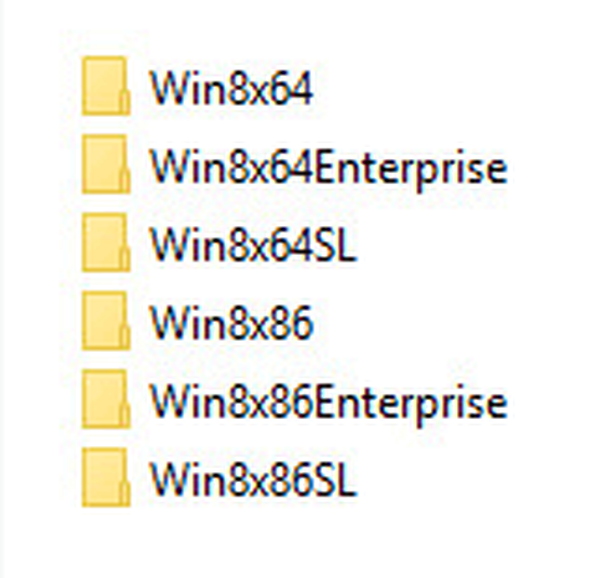
Potom pomocou archívu WinRAR alebo 7-Zip extrahujte súbory z obrázkov Windows 8.1 do príslušných priečinkov.
Teraz budete musieť odomknúť obrázok Windows 8.1, aby ste sa dostali k obom vydaniam: Windows 8.1 a Windows 8.1 Pro. Na tento účel potrebujete súbor „ei.cfg“ s obsahom:
[Kanál] Maloobchod
Pomocou programu Poznámkový blok vytvorte súbor s názvom „ei“ s príponou „cfg“. Skopírujte súbor „ei.cfg“ do priečinkov „Win8x64“ a „Win8x86“: do každej z týchto priečinkov otvorte priečinok „sources“ a vložte tam súbor „ei.cfg“.
Neodstraňujte súbor ei.cfg “, stále ho budeme potrebovať.
Vytvorte AIO systému Windows 8.1 x86 x64
Na vytvorenie obrazu systému Windows 8.1 All-in-One potrebujeme bezplatný program WinAIO Maker Professional. Stiahnite si program z oficiálnej stránky, aplikácia nevyžaduje inštaláciu do počítača.
Stiahnutie programu WinAIO Maker ProfessionalSpustite program z priečinka. V okne programu WinAIO Maker Professional kliknite na tlačidlo „Vybrať WIM“.
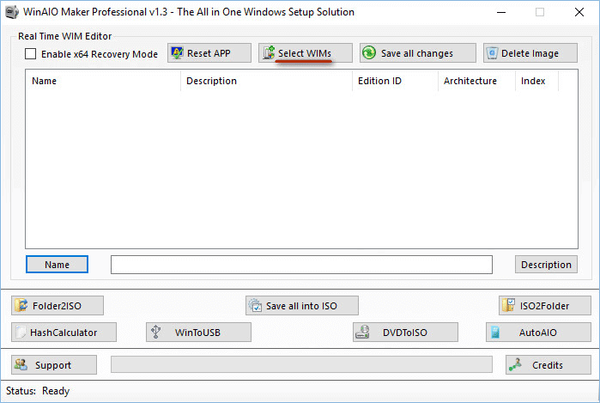
V okne Prieskumník otvorte priečinok „Win8x64“, zadajte priečinok „zdroje“, otvorte súbor „install.wim“.
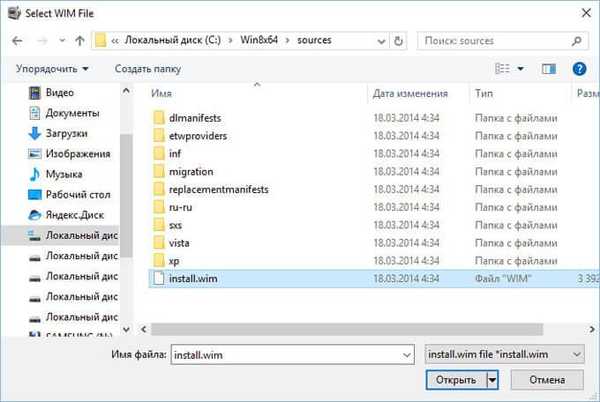
V okne programu uvidíte vydania systému Windows 8.1 Pro a Windows 8.1 64 bitov.
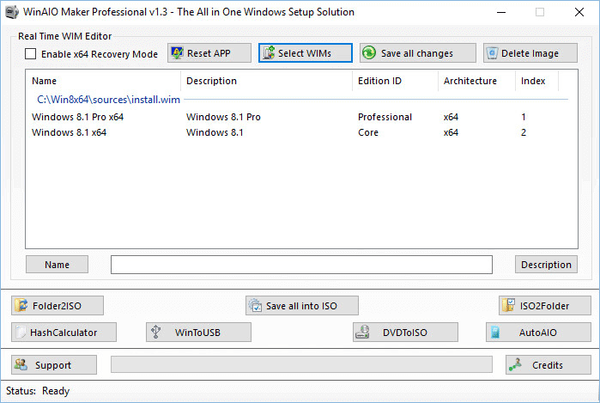
Potom do programu pridajte súbory „install.wim“ z priečinkov „Winx8x64Enterprise“, „Win8x64SL“, „Win8x86“, „Win8x86Enterprise“, „Win8x86SL“..
Potom kliknutím na tlačidlo „Uložiť všetky chages“ uložte zmeny..
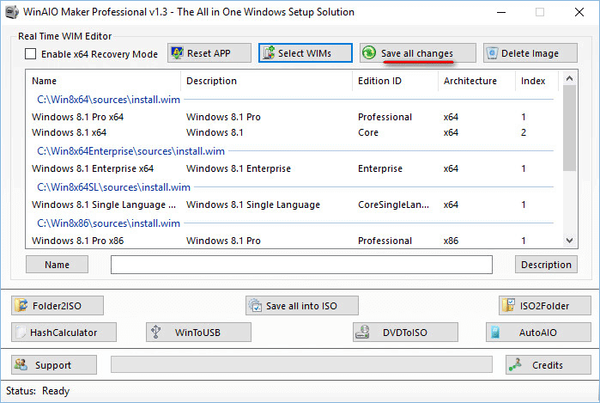
V okne so správou kliknite na tlačidlo „Áno“.
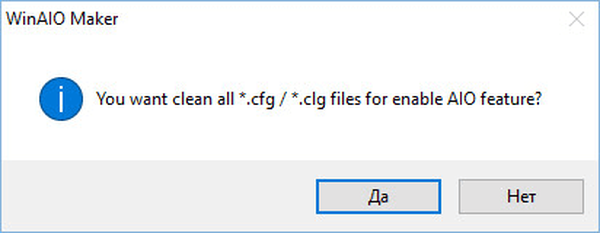
Po dokončení sa zobrazí správa o tom, že všetky zmeny boli úspešne dokončené.
Okno WinAIO Maker Professional obsahuje všetky pridané vydania systému Windows 8.1. Potom kliknutím na tlačidlo „Uložiť všetko do ISO“ uložte vydania operačného systému do jedného obrázka.

V okne, ktoré sa otvorí, označte obrázok štítkom (Win8AIO), vyberte umiestnenie, do ktorého chcete obrázok pomenovať. Rozhodol som sa uložiť jednotku „C“, názov obrázka je „Windows 8.1 AIO“.
Ak chcete začať vytvárať bitovú kópiu systému Windows 8, kliknite na tlačidlo „Vytvoriť ISO“.
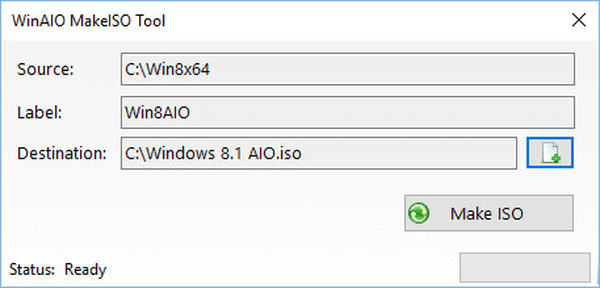
Po dokončení procesu vytvárania systémového obrazu sa zobrazí správa, ktorá naznačuje, že vytvorenie obrazu Windows 8.1 AIO vo formáte „ISO“ bolo úspešné..
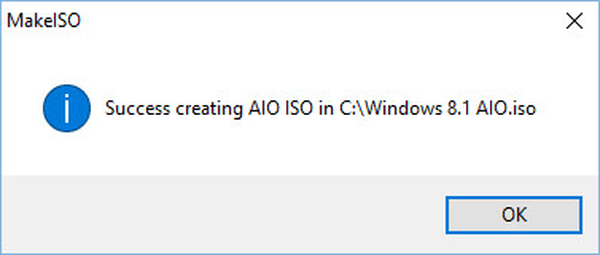
Priečinky na jednotke „C“, do ktorých boli extrahované obrázky systému Windows, sa dajú odstrániť, už nie sú potrebné.
Ďalej musíte do vytvoreného obrazu systému Windows 8.1 pridať súbor „ei.cfg“, aby ste odstránili okno pre zadanie kľúča, ktorý sa otvorí na samom začiatku inštalácie operačného systému (neumožňuje vám ísť do okna pre výber nainštalovaného systému).
Na prácu s obrazom systému budete potrebovať program UltraISO alebo inú podobnú aplikáciu.
Spustite program UltraISO, prejdite do ponuky „Súbor“, vyberte „Otvoriť ...“. Pridajte program Windows 8 AIO do programu a potom v pridanom obrázku otvorte priečinok „zdroje“.
V spodnej časti programu UltraISO otvorte priečinok v počítači, kde sa nachádza predtým vytvorený súbor „ei.cfg“. Presuňte súbor ei.cfg do priečinka zdrojov.
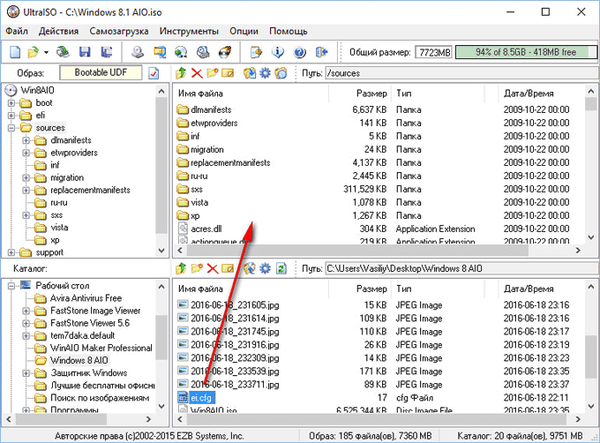
Vráťte sa do ponuky „Súbor“ a vyberte „Uložiť ako ...“. Pomenujte obraz systému a spustite proces ukladania.
Obraz AIO systému Windows 8.1 x86 / x64 (všetko v jednom) je pripravený na nahrávanie na zavádzaciu jednotku USB Flash. Na napálenie obrázka na USB flash disk odporúčame použiť bezplatný program Rufus.
Môže vás zaujímať aj:- Windows 8.1 Recovery Disk (Windows 8)
- Ako vypnúť aktualizácie v systéme Windows 8.1 (Windows 8)
- Windows 8 bootovacia jednotka flash (Windows 8.1) - 3 spôsoby
Na vytvorenie zavádzacej jednotky USB Flash potrebujete 16 GB jednotku USB. Ak sa na obrázku nenašla verzia jedného jazyka (pre jeden jazyk), je vhodná jednotka Flash s kapacitou 8 GB.
Spustenie zo zavádzacej jednotky Flash. Po spustení inštalácie systému Windows (v treťom okne) sa zobrazí okno na výber vydaní operačného systému Windows 8.1 AIO x86 / x64..
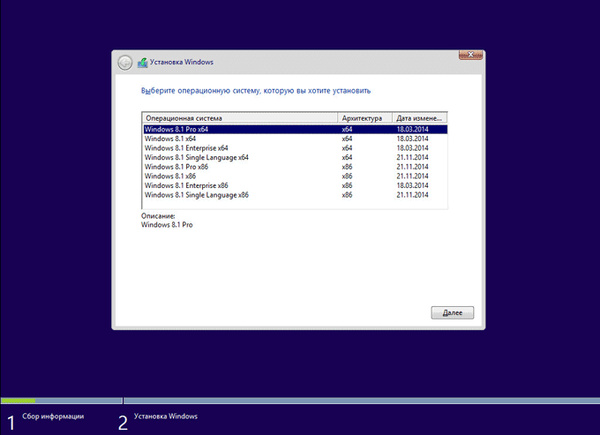
Po dokončení inštalácie musí byť systém Windows zaregistrovaný pomocou licenčného kľúča.
Závery článku
Pomocou bezplatného programu WinAIO Maker Professional môžete vytvoriť obraz systému Windows 8.1 AIO x86 / x64, ktorý obsahuje všetky vydania systému Windows 8.1 v jednom obrázku, ktorý je možné zapísať na bootovaciu jednotku USB Flash, na následnú inštaláciu požadovaného vydania operačného systému v počítači..
Súvisiace publikácie:- Windows 7 AIO [Všetko v jednom] vo Win Toolkit
- Filter SmartScreen vo Windows 10
- Ako vypnúť uzamknutú obrazovku v systéme Windows 8.1
- Ako odstrániť heslo na prihlásenie do systému Windows 8.1
- Ako stiahnuť pôvodný obrázok systému Windows 7, Windows 8.1, Windows 10